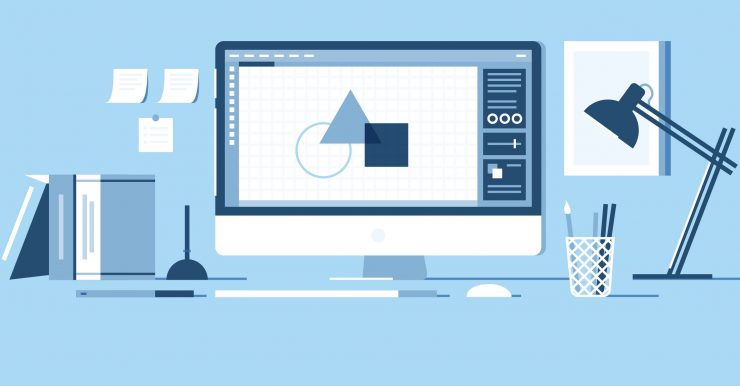Como instalar o VirtualBox no macOS? (3 etapas fáceis)
Contente:

Tentando instalar o VirtualBox no macOS? Mas por que é necessário? Cada computador chegará pré-instalado com um sistema operacional padrão.
Por exemplo, Macbook com macOS; Surface ou Dellcom sistema operacional Windows; algumas máquinas também são pré-carregadas com Ubuntu ou qualquer distribuição Linux. Isso nos limitará a usar apenas um sistema operacional padrão específico.
E se alguém como eu quiser testar mais de um sistema operacional? Ou deseja testar os sistemas operacionais em BETA antes de atualizar o sistema operacional básico?
É aí que a Máquina Virtual entra nocenário. A beleza das máquinas virtuais é girar outro sistema operacional sem tocar no sistema operacional principal. Você pode instalar outro sistema operacional junto com o sistema operacional padrão que foi pré-carregado em sua máquina.
Uma das máquinas virtuais e minha favorita é o VirtualBox. Neste artigo, aprenderemos como instalar o VirtualBox no macOS em três etapas fáceis.
↑ O que é o VirtualBox?
VirtualBox é um programa de código aberto gratuitosoftware aplicativo que ajuda a virtualizar qualquer sistema operacional. Em termos simples, o VirtualBox pode hospedar virtualmente qualquer sistema operacional independente do sistema operacional host. O programa pode ser baixado e instalado em todos os principais sistemas operacionais como Windows, macOS, Linux Distributions e até mesmo SunOS.
VirtualBox é apoiado por desenvolvedores da comunidadee também apoiado pela Oracle para manter o software no nível padrão da indústria. As atualizações são lançadas frequentemente com a melhor segurança e privacidade. A versão mais recente atual é o VirtualBox 6.0.
↑ Etapa 1: Baixe o VirtualBox no macOS
O VirtualBox é um software de código aberto gratuito e pode ser baixado de seu site oficial. Clique no botão abaixo para fazer o download VirtualBox 6.0.12 para macOS.
Você também pode visitar este Página de download do VirtualBox para verificar se alguma nova versão está disponível. Selecione Hosts OS X para baixar o VirtualBox em Macbooks.
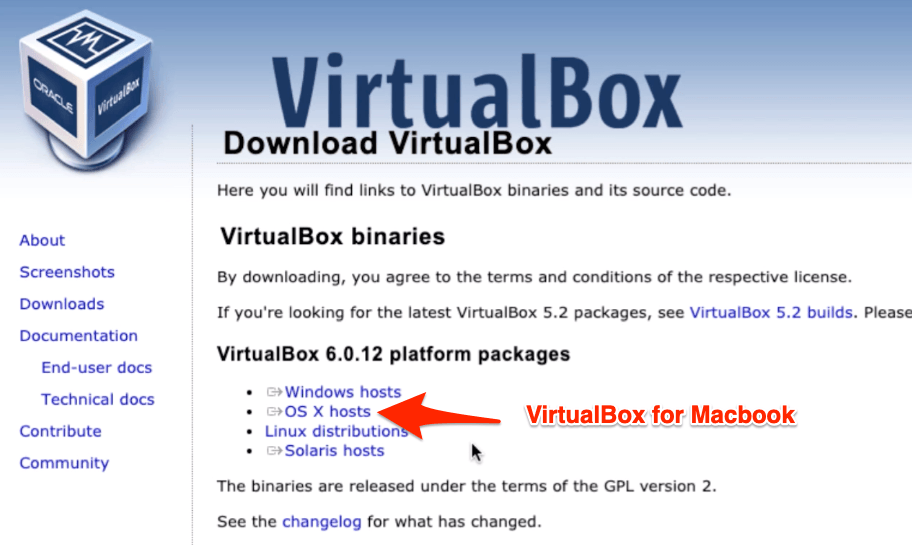
O VirtualBox será baixado na pasta Download com a extensão .dmg.
↑ Etapa 2: instale o VirtualBox no macOS
Abra o VirtualBox baixado .dmg arquivo para prosseguir com a instalação. Você verá a janela do pacote de instalação do VirtualBox.

Basta clicar duas vezes no arquivo para iniciar oinstalação. Durante a instalação, você também pode ser solicitado a permitir a instalação do software da Oracle, uma vez que não estamos instalando o programa para a App Store. Não se preocupe, apenas permita a permissão de instalação, é seguro.

Prossiga com todas as etapas de instalação conforme orientado pelo instalador e concorde com os termos sempre que solicitado.
↑ Etapa 3: Aplicativo VirtualBox nos aplicativos
Assim que a instalação for concluída, o aplicativo VirtualBox será criado na pasta Aplicativos. Se o aplicativo VirtualBox não for criado, arrastamos e soltamos o aplicativo na pasta.

O diretório de aplicativos é a pasta inicial padrão para todos os aplicativos e softwares instalados no macOS ou Macbook.
Basta clicar duas vezes no aplicativo VirtualBox após mover-se para a pasta Aplicativos e seu VirtualBox estará pronto para ser usado.
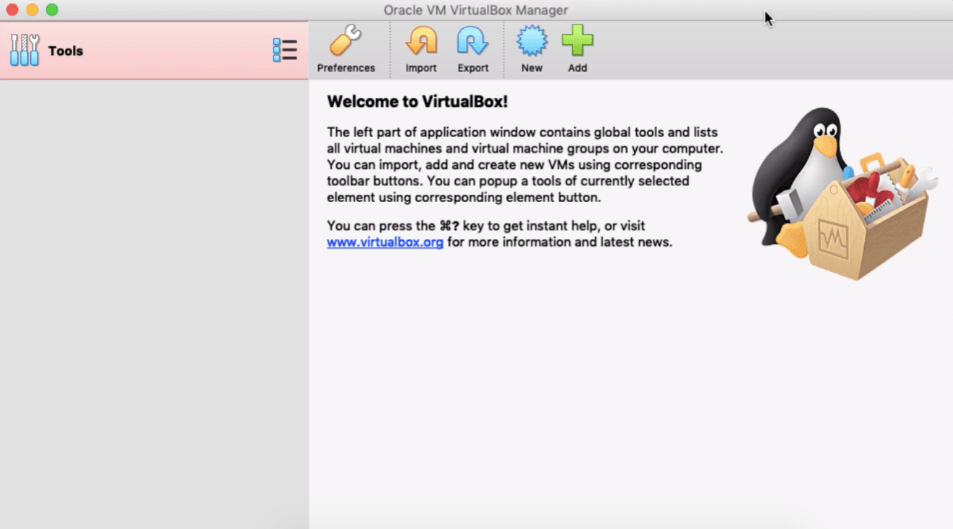
Na próxima etapa, você pode começar a usar o VirtualBox para:
- Inicialize o sistema operacional Windows 10 virtualmente no Macbook
- Inicialize o Ubuntu OS virtual no Macbook
- Instale e experimente o Windows 10 BETA antes de torná-lo público
↑ Vídeo: Instale o VirtualBox no macOS
Aqui está o vídeo de demonstração da instalação da máquina virtual VirtualBox no Macbook OS X.
Espero que tenham gostado do vídeo, por favor se inscrevam em nosso canal.
↑ Conclusão:
É isso. Instalamos com sucesso a máquina virtual VirtualBox no macOS. Abra o aplicativo e experimente entender todas as opções e configurações disponíveis.
Se você deseja experimentar diferentes sistemas operacionais em sua máquina base, o VirtualBox é o seu melhor amigo.
Existem também algumas outras máquinas virtuais, no entanto, pessoalmente, prefiro o VirtualBox devido ao forte suporte da comunidade e atualizações de segurança frequentes junto com a natureza de código aberto.
Informe se você está enfrentando algum desafio ou se tem outras máquinas virtuais em mente.
Truques